急!Win7系统经常提示权限不够无法使用网络这该怎么解决?
发布时间:2019-04-12 11:56:23 浏览数: 小编:wenxiang
最近有一些小伙伴的Win7电脑,在使用网络时,经常跳出使用网络的权限不够的提示,如图所示内容,导致无法正常使用Win7电脑,像一些局域网共享、浏览器什么的都无法正常使用,这就得马上解决了,不然我们的工作学习也会受到影响,话不多说,马上教你们怎么来解决这个问题。
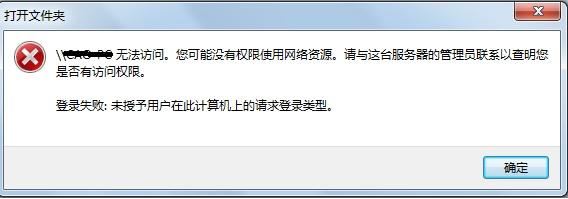
1、 启用来宾帐户。
开始菜单 - “控制面板-用户帐户-启用来宾帐户”
开始菜单 - “控制面板-用户帐户-启用来宾帐户”
2、安装NetBEUI协议。
在“网上邻居”单击右键,选择【属性】,查看“本地连接”属性——点击“安装”——查看“协议”——看其中NetBEUI协议是否存在,如果存在则安装这个协议,如果不存在则表明已经安装了该协议,在Winxp系统默认的情况下该协议是已经安装好了的。
在“网上邻居”单击右键,选择【属性】,查看“本地连接”属性——点击“安装”——查看“协议”——看其中NetBEUI协议是否存在,如果存在则安装这个协议,如果不存在则表明已经安装了该协议,在Winxp系统默认的情况下该协议是已经安装好了的。
3、查看是否禁用了GUEST账号
控制面板——管理工具——本地安全策略——用户权利指派——查看“拒绝从网络访问这台计算机”项的属性——看里面是否有GUEST帐户,如果有就把它删除掉即可!
4、正确设置共享文件或磁盘
“工具--文件夹选项--查看--使用简单文件夹共享”。这样设置后,其他用户只能以Guest用户的身份访问你共享的文件或者是文件夹
5、用户权利指派
按下win+R 打开运行,输入:gpedit.msc 打开组策略,展开 本地安全策略选择“本地策略--用户权利指派”,在右边的选项中依次对“从网络上访问这台计算机”和“拒绝从网络上访问这台计算机”这两个选项进行设置。
确保“从网络上访问这台计算机”选项需要将guest用户和everyone添加进去;“拒绝从网络上访问这台计算机”需要将被拒绝的所有用户删除掉,默认情况下guest是被拒绝访问的。
关于就是关于Win7系统出现权限不够无法使用网络问题的解决办法,如果有遇到相同问题的用户,可以参照上面来解决。


















